
Dying Light: The Beast – оптимальные настройки графики
В данном гайде по настройкам графики в игре «Dying Light: The Beast» вы увидите, как каждый отдельный параметр влияет на частоту кадров и визуал. А пресет оптимальных настроек, который я подобрал, позволит вам значительно повысить FPS по сравнению с максимальными настройками, сохранив при этом качество графики практически на том же уровне.
Тестирование проводилось в разрешении 3440×1440 на:
- GIGABYTE RTX 5070Ti Windforce OC 16Gb
- AMD Ryzen 5 7500F
- MSI Pro B650-S WIFI
- ADATA XPG Lancer 6000MHz Cl30 32Gb
Комплектующие предоставлены интернет-магазином e2e4
Данные оптимальные настройки нацелены не на какую-то определенную конфигурацию ПК — они подобраны таким образом, чтобы повысить частоту кадров на любом компьютере, но при этом сохранив качество графики, максимально близкое к ультра-настройкам. Используйте этот пресет как основу для настройки под своё оборудование.
- Для начала установите эти оптимальные настройки.
- Если частота кадров окажется всё еще низкой, то, подробнее изучив в этом гайде каждый параметр, вы сможете решить, какой из них можно уменьшить для достижения более комфортной частоты кадров.
- Или же, наоборот, если у вас есть запас производительности, вы можете увеличить некоторые настройки, чтобы улучшить качество графики.
Навигация по гайду
Оптимальные настройки Dying Light: The Beast
Чтобы открыть расширенные настройки графики в Dying Light: The Beast, зайдите в настройках игры в раздел «Видео» и нажмите на клавиатуре клавишу F.
- Асинхронные вычисления: «Включено»
🛈 Но лучше протестировать на вашем ПК, т.к. на некоторых старых видеокартах включение этой настройки может привести к снижению производительности - Качество текстур: «В зависимости от объема VRAM видеокарты»
- Уровень детализации: «Низкое»
🛈 Но в случае, если вы столкнетесь с заметными «всплывающими» объектами по мере движения, то попробуйте «Высокое» качество - Множитель дальности прорисовки: «150-200»
🛈 Учтите, что это самая требовательная настройка, и в случае недостаточной производительности попробуйте уменьшить это значение еще на несколько десятков пунктов. Либо же, наоборот, повысить, если у вас есть запас производительности. По умолчанию на «Высоком» пресете используется значение 140 - Качество размытия в движении: «Среднее»
🛈 Если вы включили размытие в движении - Качество частиц: «Высокое»
- Качество теней: «Среднее»
🛈 Но если вам необходимо получить еще пару процентов производительности, то используйте «Низкое» качество - Тени пространства экрана: «Вкл.»
- Качество модели затенения: «Среднее»
- Качество глобального освещения: «Высокое»
- Качество отражений: «Среднее»
- Качество тумана: «Высокое»
- Качество постобработки: «Высокое»
Асинхронные вычисления
Включение этой настройки позволяет повысить эффективность расчётов шейдеров на современных видеокартах, тем самым повысив производительность.
Например, на RTX 5070 Ti включение этой настройки повышает FPS примерно на 6–7%. На старых видеокартах возможна обратная ситуация, либо отсутствие какого-либо эффекта. Поэтому тестируйте лично на своем ПК.
Оптимальная настройка: «Включено», но лучше протестировать на вашем ПК, т.к. на некоторых старых видеокартах включение этой настройки может привести к снижению производительности
Качество текстур
Эта настройка регулирует разрешение текстур, и влияет она только на потребление видеопамяти.
Если у вас 10 GB VRAM и более, то можно смело ставить «Высокое» качество текстур при любом разрешении. Для обладателей видеокарт с 8 GB видеопамяти, возможно, придется уже использовать «Среднее» качество текстур, особенно в разрешениях выше, чем Full HD.
Оптимальная настройка: «В зависимости от объема VRAM видеокарты»
Уровень детализации
Этот параметр влияет на дальность прорисовки и сложность геометрии некоторых объектов в зависимости от расстояния до игрока.
Визуальную разницу заметить крайне сложно, даже при обзоре с высоты. Поэтому я бы рекомендовал использовать «Низкое» качество. Но в случае, если вы столкнетесь с заметными «всплывающими» объектами по мере движения, то попробуйте переключить на «Высокое» качество.
Оптимальная настройка: «Низкое», но в случае, если вы столкнетесь с заметными «всплывающими» объектами по мере движения, то попробуйте «Высокое» качество
Множитель дальности прорисовки
Это самая требовательная настройка в Dying Light: The Beast, и регулирует она дальность прорисовки большинства объектов в игре — от мелких камней до зданий и деревьев. Лучше всего разница заметна при обзоре с высоты:
При геймплее же не на высоте, разница после значения «200» уже практически незаметна.
Я бы рекомендовал использовать значение примерно в диапазоне 150-200 для большинства геймеров.
Оптимальная настройка: «150-200» — учтите, что это самая требовательная настройка, и в случае недостаточной производительности попробуйте уменьшить это значение еще на несколько десятков пунктов. Либо же, наоборот, повысить, если у вас есть запас производительности
Качество размытия в движении
Если вы включили в настройках видео «Размытие в движении», то этим параметром сможете отрегулировать его качество. Вариант «Высокое» может снизить частоту кадров вплоть до 4%, поэтому стоит выбрать «Среднее». Если же вы отключили размытие в движении, то эта настройка не окажет никакого влияния на частоту кадров.
Оптимальная настройка: «Среднее», если вы включили размытие в движении
Качество частиц
Этим параметром должно регулироваться качество дыма, огня, дождя и прочих частиц. Но, как и в случае с игрой Dying Light 2, здесь мне также не удалось обнаружить никакого влияния этой настройки ни на визуал, ни на частоту кадров.
Оптимальная настройка: «Высокое»
Качество теней
Эта настройка регулирует детализацию теней и их «мягкость». Но в большую часть времени визуальную разницу можно будет увидеть только при использовании «Очень низкого» качества теней, т. к. в таком случае тени перестают быть мягкими. А между остальными параметрами никаких отличий не будет.
Но всё же, если приглядеться и специально поискать места, то в некоторых случаях разницу всё же заметить можно. Обратите внимание на тень под бирюзовым куполом:
Я бы рекомендовал использовать «Среднее» качество для наилучшего баланса. Но если вам необходимо получить еще пару процентов производительности, то используйте «Низкое» качество теней.
Оптимальная настройка: «Среднее», но если вам необходимо получить еще пару процентов производительности, то используйте «Низкое» качество
Тени пространства экрана
Тени в экранном пространстве — это контактные тени, добавляющие объема мелким объектам.
Незначительно влияет на производительность, но довольно существенно на визуал. Поэтому рекомендую включить.
Оптимальная настройка: «Вкл.»
Качество модели затенения
Этот параметр создает затенения в углах и местах соприкосновений разных поверхностей:
На мой взгляд, «Высокое» качество создает чрезмерное затенение, к тому же снижает производительность. Поэтому я рекомендую использовать «Среднее» качество.
Оптимальная настройка: «Среднее»
Качество глобального освещения
Разница в вариантах глобального освещения практически незаметна, и нужно постараться, чтобы ее обнаружить. Вы не увидите ее в помещениях и большинстве открытых локаций. Иногда ее можно заметить только в подобных местах — обратите внимание на балки слева:
В любом случае, влияния на производительность практически нет, поэтому можно оставить «Высокое» качество.
Оптимальная настройка: «Высокое»
Качество отражений
Данная настройка незначительно влияет на разрешение отражений в экранном пространстве:
Я рекомендую использовать «Среднее» качество, учитывая, что визуальная разница с «Высоким» качеством минимальна.
Оптимальная настройка: «Среднее»
Качество тумана
За несколько часов тестов мне не удалось обнаружить локацию, где эта настройка влияла бы на FPS или визуал.
Если в игре есть туманные локации, то эта настройка, вероятно, окажет там большее влияние. Поэтому имейте в виду, что, возможно, ее необходимо будет снизить, если в подобной локации вы столкнетесь с падением частоты кадров.
Оптимальная настройка: «Высокое»
Качество постобработки
Я не обнаружил никакого влияния этой настройки на производительность, даже при включении всех эффектов постобработки.
Оптимальная настройка: «Высокое»
Заключение
Используя эти оптимальные настройки графики для игры «Dying Light: The Beast», вы получите неплохой прирост производительности до 30% по сравнению с максимальными настройками. При этом качество графики останется практически на том же уровне, и во время геймплея вы вряд ли заметите какую-либо разницу.
Для примера, вот сравнения в разрешении 3440x1440p (скриншоты захватывались в разрешении 2560х1440) на Ryzen 7500f и RTX 5070 Ti, в обоих случаях используется сглаживание DLAA:
Как можно заметить, единственная визуальная разница лишь в LOD’ах — уровнях геометрии объектов в зависимости от расстояния. На оптимальных параметрах «Множитель дальности прорисовки» установлен на 200, а максимальное значение — 300.
И по сути параметр «Множитель дальности прорисовки» является единственной настройкой, которую стоит трогать, если вас все еще не устраивает производительность на «Оптимальных» настройках. Так как дальнейшее снижение остальных настроек практически не даст никакой прибавки к частоте кадров, но ухудшит визуал.
Не трать время на поиски площадок для покупки цифровых товаров по низким ценам — заходи на ggsel.net! Здесь тысячи продавцов предлагают лучшие предложения на игры для ПК и консолей, включая новинки и тайтлы, недоступные в России. На ggsel можно также найти подписки на любые сервисы, DLC, игровую валюту, пополнение баланса Steam с минимальной комиссией всего 5% и даже ПО. Покупки защищены, доставка моментальная, а удобный поиск помогает найти именно то, что ты ищешь. Заходи, выбирай, экономь и наслаждайся играми без лишних проблем!








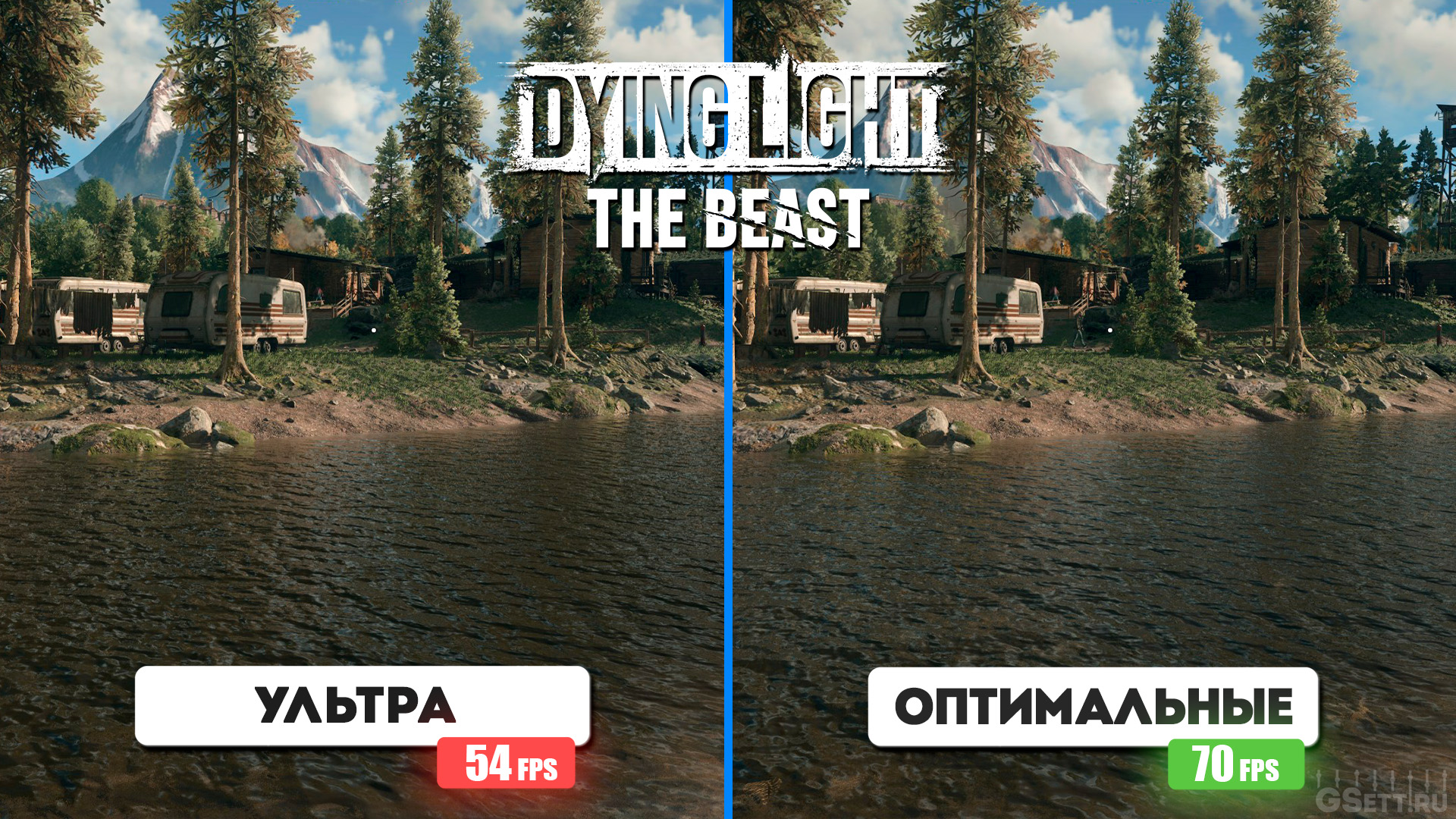

















































спасибо.
Дальше чисто мое ИМХО. По мимо основных настроек графики игры, я еще люблю побаловаться с настройкой DSR и DLSS. К примеру:
у меня монитор 2К (2560х1440) карта RTX 3080 10gb.
Включил DSR 2.25xDL (3840×2160) плавность 33%.
В игре включил DLSS на баланс. В итоге картинка лучше чем 2К с DLSS на исход или качество. фпс на улице в дождливую погоду 65-73. (для меня норм). Но если кто то захочет больше фпс, можно поэкспериментировать с настройкой «дальности прорисовки» или включить DSR 1.78DL (3413×1920).
кст настройки в игре такие:
дальность прорисовки—140
качество теней—среднее
Качество модели затенения—среднее
Качество отражений—среднее
Качество тумана—среднее
Все остальное на «высоком».
Карта под андервольтингом (или даунвольтингом хз как правильно)
напряжение 800Мв, частота 1725Мгц. память 9501Мгц. вертушки фиксированы на 45%. Температура карты 66-67 градусов.
Сколько ватт потребляет карта при таком напряжение?
Потребление 220-240ватт. из 320ватт в стоке.
так же потом попробовал погонять в игру без андервольта.
фпс не сильно прибавился, но зато пропали микрофризы.
в стоке карта потребляла 305-115ватт. напряжение было 1,006V, частота 1815-1830Мгц. 72 градуса, 50% вертушки. В общем и целом оптимизация у игр топовая, если смотреть на нынешние риале
«частота 1725Мгц» как то маловато для 3080. и мне тоже интересно сколько ватт потребляет карта в таком режиме
знаю, что мало. У меня это оптимальный профиль для снижения температуры видеокарты. Обычно использую в шутерах. потребление я написал выше
Ryzen 7700 + rtx 5070, игра статтерит и иногда прям фризит на 1 секунду. Примерно так, как при нехватке процессора, но загрузка у него в 40%, да его вроде как должно хватать с головой, и жрет 80 вт +\- при этом. Память 6000 мгц, ssd новый m2. Видеопамять загружена только на 8 гб. Сама видюха на 60%. Ни с одной другой игрой такого не наблюдается. Есть идеи как решить?
з.ы. При первой игре статтеров и фризов не было, но спустя 1,5 ч резко просел фпс со 120 (вертикалкой ограничен был) до 70 и не поднимался больше ни в одной сцене. Только после перезапуска вернулся в норму, но появились другие проблемы.
У меня тоже проскакивают редкие статтеры, ничего критичного, но неприятно (R7 9700X, 4070 Ti Super, 32 GB RAM). Если есть у кого-то идеи, как пофиксить, поделитесь, пожалуйста.
У меня такой же конфиг. При чем при мфг 4х при 400 фпс статтеры как будто чаще. Поставил на х2, примерно 200 фпс, но статтеров меньше. Наверное стоит ждать патч, потому что нормально поиграть в городе не получается. Просадки бывают через чур бесячими.
В озу нахимичил
Переустанови винду, у меня такое же железо, в фулл хд без длсс выдает 600 фпс. Шестьсот.
Винда и так новая, две недели назад обновлял сборку и винду ставил (оригинальный образ). Да и в других играх подобного нет.
Здравствуйте! где найти настройки гаммы? слишком темно в ночное время, в начале игры пропустил, теперь не могу найти где это регулируется.
в настройках графики. в крайнем случае если у тебя карта от зеленых, то используй фильтры в nvidia app. там как хочешь можешь настроить
Нужно обновление гайда, вышел патч с ретрейсингом
На днях мб обновлю
В 1080P на этих настройках с средними текстурами жрёт 5Гб, а с высокими уже так не хватает 8 что ФПС иногда может упасть вдвое
Что ещё жрёт сильно память по мимо текстур не особо влияющие на визуал?
А то со средними мыло
На потребление VRAM также влияют «Множитель дальности прорисовки» и «Качество теней»
я вот смотрю на обложку этой статьи в ленте Google, где ещё два скрина на которых снизу написано «Оптимальное» и «Ультра», с значением ФПС конечно же, пытаясь вглядеться в различие этих двух скринов в плане графики а не циферок на них созрел вопрос: Смотрел ли автор при оформлении обложки своей же статьи на различие между двумя скринами? Ибо как читателю изначально хотелось бы визуально знать полноценно в чём различие и т.п, здесь же тема настроек графики и оптимизации игры, не так ли? Так какого х🤌🤌🏻 ты даже с этим не справился